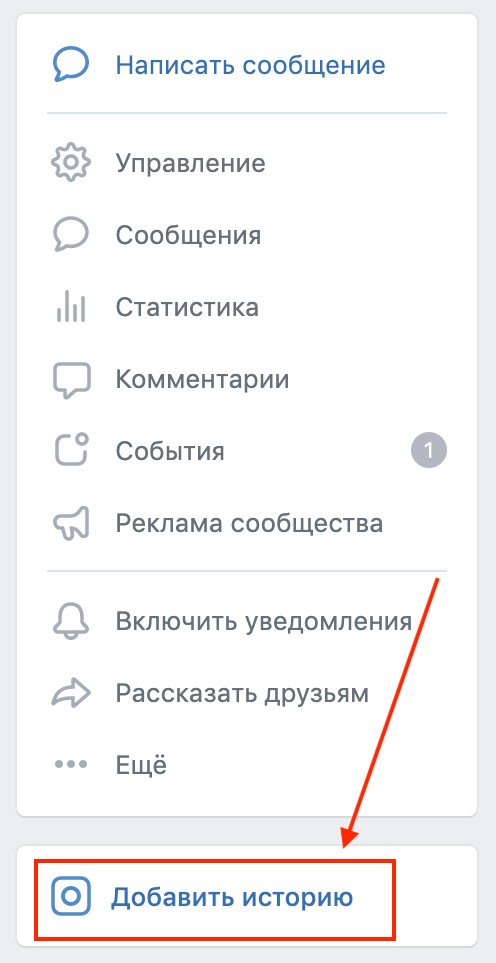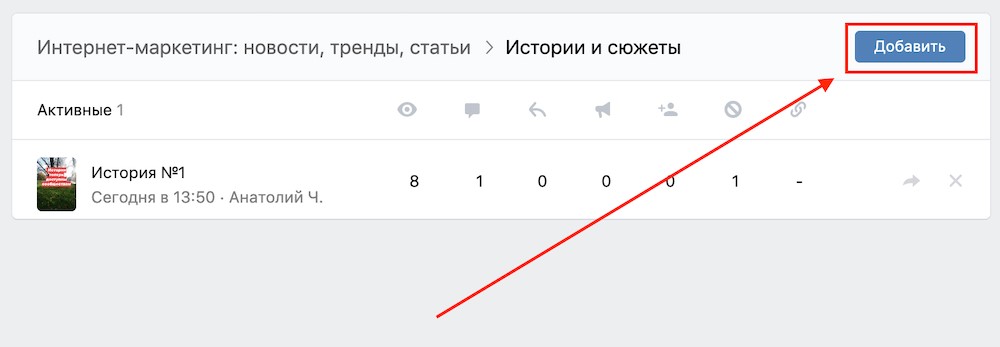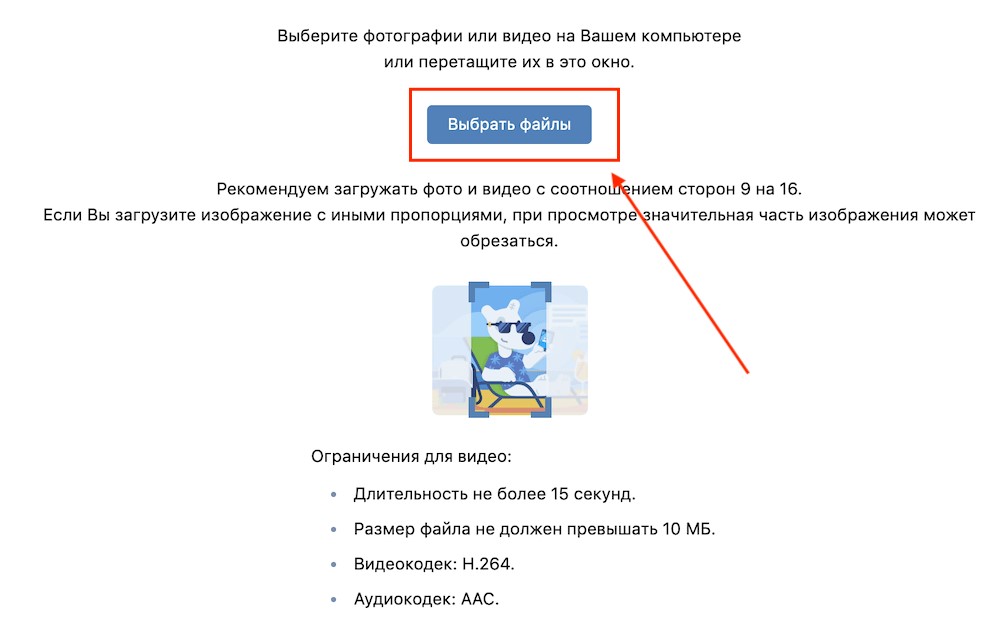Сторис ВКонтакте позволяют делиться с друзьями фотографиями, видео и другими материалами без их публикации на личной странице. Это полезный инструмент, с помощью которого можно предоставлять пользователям полезную информацию и рекламировать товары/услуги. Правильно созданные истории упрощают продажу партнерских программ, набор подписчиков и раскрутку сообщества.
В группах можно управлять историями, например просматривать их статистику и добавлять ссылки для перехода на сторонние ресурсы. При этом сторис отличается наличием интересных «фишек»:
- после загрузки пользователь может смотреть, сколько человек интересовалось его жизнью, и кто именно просмотрел прикрепленные файлы;
- поверх медиафайла можно накладывать текст, добавлять эмоджи или стикеры. Материал может быть отправлен друзьям – для этого предусмотрена специальная кнопка.
- во время съемки видео для сторис доступны маски, которые разнообразят контент.
- с 2019 года в историях стали доступны GIF-файлы, которые также можно отправлять в сообщения или на стену.
В данной статье мы расскажем все о возможностях сторис. Ответим на популярные вопросы, касающиеся публикации, скачивания, удаления и редактирования такого контента.
Публикация
Даже вопрос о том, как добавить историю в ВК, часто вызывает у пользователей проблемы. Публикация таких материалов возможно как с компьютера, так и с мобильного приложения. При использовании обычной версии ВКонтакте (на ПК), процесс добавления сторис будет выглядеть следующим образом:
- Вход в «Новости» и открытие раздела «История».
- Нажатие на кнопку со значком фотоаппарата.
- Выбор фотографии или видео для загрузки.
- Внесение дополнительных корректировок (эффектов, надписей и т.д.).
Чтобы сделать аналогичную процедуру в группе, следует:
- Выбрать пункт «Добавить историю» в главном меню.
- Нажать на кнопку «Добавить» в правом верхнем углу страницы.
- Выбрать файлы для загрузки. Перетащить их можно вручную или с помощью кнопки «Выбрать файлы». Все требования к медиафайлам перечислены на скриншоте.
Ошибка при загрузке сторис говорит о том, что выбранные файлы не соответствуют требованиям Вконтакте.
Как создать историю в ВК с телефона
Создать сторис с телефона еще проще, чем с персонального компьютера. Для этого нужно открыть новостную ленту, выбрать раздел «История» и приступит к загрузке/съемке фото или видео.
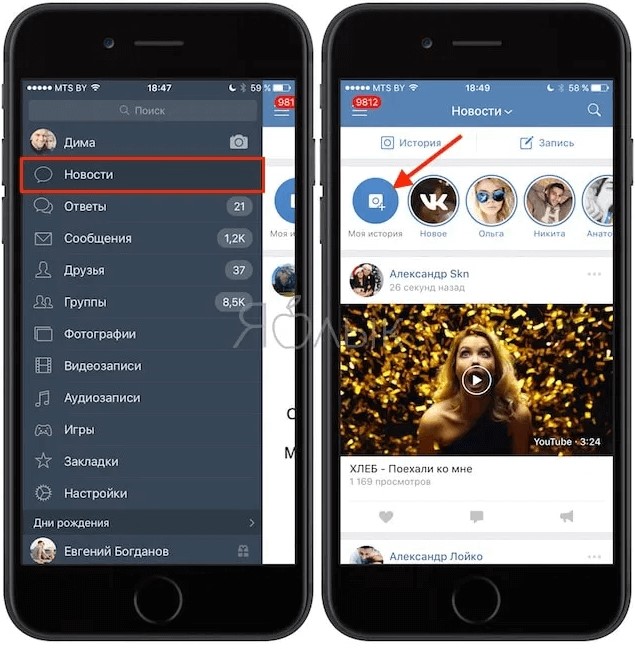 Дальнейший алгоритм полностью повторяет процедуру публикации контента с компьютера. При этом делать публикации со смартфона проще, поскольку в нем есть все необходимое для записи медиафайлов.
Дальнейший алгоритм полностью повторяет процедуру публикации контента с компьютера. При этом делать публикации со смартфона проще, поскольку в нем есть все необходимое для записи медиафайлов.
Как добавить музыку
Чтобы добавить любимую музыку в историю ВКонтакте, следует создать или выбрать медиафайл, например, фотографию. После этого в правой части экрана появится кнопка в виде ноты, нажав на которую откроются аудиозаписи пользователя. Выбрав определенную композицию, пользователь сможет выделить фрагмент, который будет звучать при открытии сторис.
Обратите внимание: добавление музыки доступно только в мобильном приложении для iOS и Android.
Добавление ссылки и поста
Чтобы добавить ссылку в историю ВК, нужно сделать публикацию. После этого возле нее появится кнопка «Добавить ссылку», кликнув на которую откроется специальное окно. В нем можно будет вставить необходимую ссылку или надпись. С телефона все делается похожим образом. Нужно выбрать запись, затем нажать на «Добавить в историю» и загрузить имеющийся контент.
Отметим, что похожим образом добавляются посты в сторис ВК. Для их размещения нужно нажать на кнопку «Поделиться», находящуюся под нужной записью, и выбрать пункт «Добавить в историю». Откроется окно, в котором можно будет украсить запись надписями, стикерами и эффектами.
Как создать опрос
Опрос можно создать после добавления фотографии или видеозаписи в историю. Это можно сделать в мобильном приложении по следующей инструкции:
- После добавления медиафайла появится всплывающее окно. На него нужно нажать, после чего оформить вопрос и варианты ответа.
- Выбрать оформление, стикеры и другие дополнения.
- Нажать на кнопку «Готово».
Ограничивать время опроса нельзя. Он завершится через сутки, сразу после исчезновения сторис.
Скачивание, удаление и другие процедуры
Свою или чужую сторис в ВК можно скачать анонимно на телефон или компьютер. Сделать это с помощью инструментов социальной сети не получится, поэтому придется установить дополнительное ПО. Так, для скачивания контента на компьютер, можно добавить в браузер расширение, например «Сохранение историй ВК. Анонимно». В магазине Google Chrome есть десятки приложений, предназначенных для таких целей.
Все станет еще проще, если вы воспользуетесь мобильным устройством. Предлагаем вам установить приложения, предназначенные для сохранения историй ВКонтакте:
- Story Saver или Story Save для телефонов на Android;
- «Истории ВК» для iOS.
Приложения доступны в официальных магазинах: Play Market и AppStore.
Как удалить историю в ВК
Для скрытия или полного удаления сторис, нужно сделать несколько простых действий:
- Открыть контент, который требуется удалить.
- В правом нижнем углу нажать на кнопку, обозначенную тремя точками.
- Нажать на кнопку «Скрыть из истории».
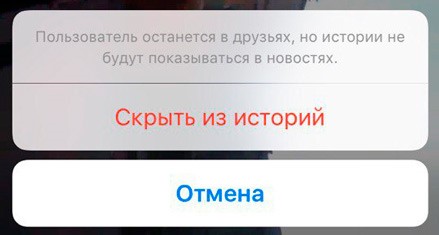 Обратите внимание: инструкция актуальна как для пользователей мобильных устройств, так и для владельцев ПК.
Обратите внимание: инструкция актуальна как для пользователей мобильных устройств, так и для владельцев ПК.
Анонимный просмотр
Для анонимного просмотра Stories нет специальных инструментов, разработанных командой ВКонтакте. Тем не менее, пользователи часто прибегают к другим, довольно известным сервисам:
- VK Coffee – специальная программа для устройств, работающих на системе Android. Помимо анонимного просмотра сторис, здесь есть множество других функций, например работа с приложением в офлайн-режиме.
- Kate Mobile – известный софт, способный заменить и расширить возможности мобильного клиента ВК. В приложении можно анонимно открывать чужие Stories, скрывать свое нахождение онлайн и делать много других интересных вещей.
Если у вас нет мобильного приложения, можно воспользоваться специальными сервисами или создать вторую страницу.
Как узнать, кто просматривал историю
Узнать, кому была интересна новая публикация легко. Для этого нужно открыть историю и нажать на значок в виде глаза. После этого откроется список пользователей, которые просматривали публикацию. Примечательно, что сделать это можно со смартфонов и компьютера.
Как ответить на историю в ВК
После открытия публикации появится чат, где можно оставить свое сообщение. Так пользователи могут оставлять свои комментарии, которые отобразятся у владельца публикации и всех, кто ее откроет. Если же вы решили ответить пользователю историей, рекомендуем сделать следующее:
- нажать на кнопку в левом нижнем углу, которая будет доступна при просмотре чужого контента;
- поделиться своими чувствами и мыслями, используя эмоджи, стикеры, надписи и эффекты;
- перед отправкой Stories выбрать, кому он будет доступен – подписчикам и друзьям или исключительно автору публикации, на которую дан ответ.
Отвечать на такие публикации могут не только пользователи, но и сообщества. Эта функция позволяет руководителям разных групп рекламировать сторонние «паблики».
Как отметить человека или группу
Отмечая сообщества и людей, можно рассказать о них своей аудитории. Сделать это просто: достаточно выбрать стикер «Упоминание» при создании сторис. Откроется перечень групп и друзей, среди которых пользователь сможет выбрать страницы для упоминания.
После упоминания человеку или сообществу поступит уведомление. Открыв его, пользователь сможет ознакомиться с публикацией, в которой его отметили. Такой инструмент окажется особенно полезным для блогеров, новостных порталов и тематических групп.
Архив историй
Найти архив, где хранятся все публикации пользователя, проще в веб-версии. Это приватное хранилище, доступное только автору контента. Для его поиска нужно совершить несколько действий:
- Открыть свой профиль.
- Нажать на соответствующую кнопку рядом с разделом «Редактировать», находящимся под аватаром.
- При отсутствии кнопки с архивом, нужно нажать на кнопку с тремя точками.
Обратите внимание: публикации, находящиеся в архиве, можно только удалить. Отправить их другим пользователям или опубликовать снова не получится.
Подведение итогов
Мы рассказали обо всех операциях, которые можно проводить с историями ВКонтакте. Такой вид контента является универсальным – его можно использовать для рекламы, распространения новостей, а также общения с друзьями и подписчиками. Примечательно, что социальная сеть регулярно обновляется. Поэтому не исключено, что в будущем Stories ВКонтакте станут еще более функциональными и полезными.